macOS の連絡先
Mac の連絡先アプリは、個人および仕事の連絡先情報を保存するのに非常に便利です。連絡先データベースをバックアップする方法は次のとおりです。
macOS の連絡先アプリは、起動ディスクのルートにある/Applications フォルダーにあります。新しい連絡先を追加すると、各ページまたは vCard はディスク上の ~/Library/Application Support/AddressBook にあるローカル データベースに保存されます (macOS の以前のバージョンでは、連絡先アプリは「アドレス帳」と呼ばれていました)。
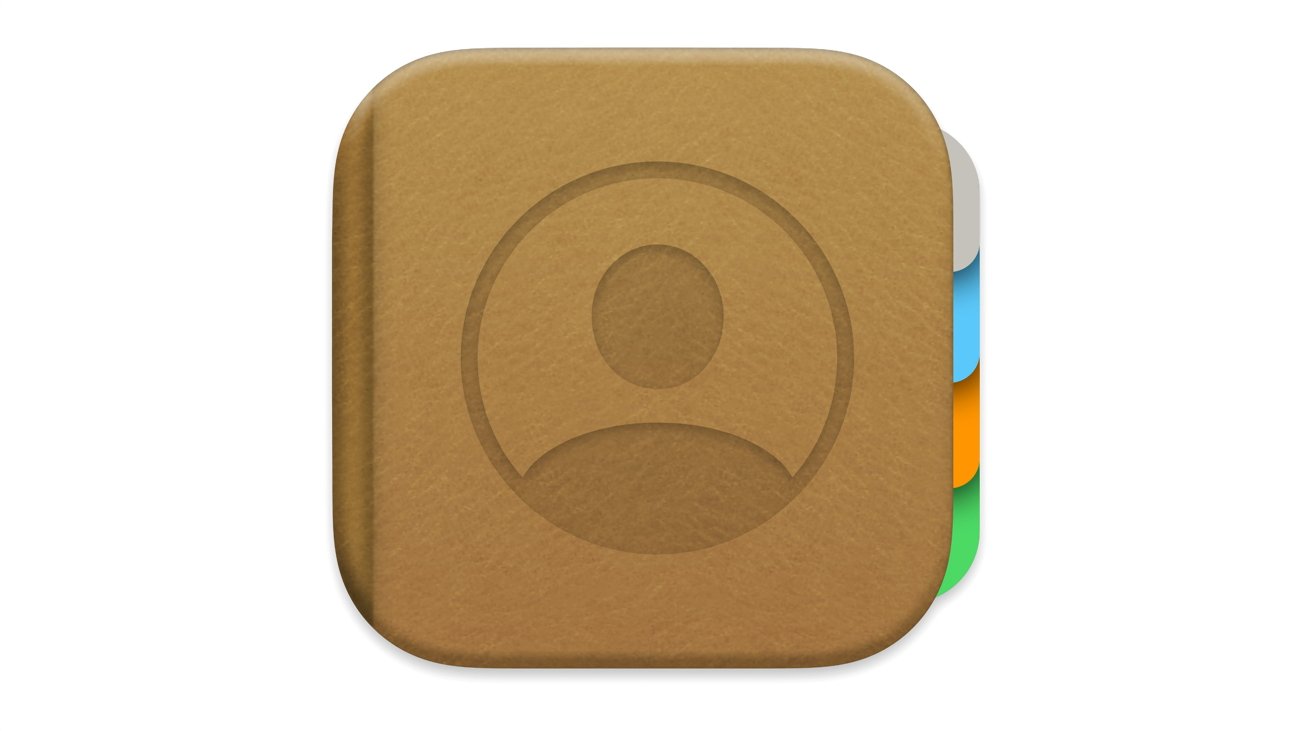
AddressBook フォルダーにはいくつかのファイルとフォルダーがありますが、メイン連絡先データベースの名前は「AddressBook-vXX.abcddb」になります。「XX」はバージョン番号です。macOS Ventura の場合、通常は「22」です。.abcddb ファイル タイプは不透明なタイプであり、Apple はその仕様を公開していません。
ただし、同じレベルには「Metadata」という名前のフォルダーがあり、このフォルダーには、連絡先アプリの各エントリに 1 つずつ、個別の連絡先が含まれています。現在、これらのファイルの拡張子は「.abcdp」で、いずれかをダブルクリックすると、連絡先アプリで対応するエントリを開くことができます。
連絡先を iCloud に同期していない場合、AddressBook フォルダには連絡先データベース全体が含まれています。連絡先アプリの設定は、~/Library/Preferences/com.apple.AddressBook.plist に保存されます。
連絡先データベースをバックアップする簡単な方法の 1 つは、Option キーを押しながらクリックし、Finder 内の別の保存場所にドラッグして、AddressBook フォルダ全体をコピーすることです。新しい macOS インストールでは、AddressBook フォルダーをユーザーのライブラリ フォルダー内の同じ場所にドロップするだけで、連絡先データベースを新しいインストールに復元できます。
連絡先アプリの設定も新しい macOS インストールにコピーしたい場合は、上記の com.apple.AddressBook.plist ファイルを新しい起動ディスクの同じ場所にコピーします。毎回両方の項目を置換するように求められます。要求されたら、Finder で「置換」をクリックする必要があります。
すべてを新しいインストールにコピーしたら、Mac を再起動します。次に、連絡先アプリを開きます。アプリにすべての連絡先エントリが表示されるはずです。そうでない場合は、バックアップされた連絡先を復元する方法があります。それについては以下で説明します。
その前に、連絡先アプリ内から連絡先データベース全体をバックアップする別の方法があります。これを行うには、まず、連絡先メイン ウィンドウの左側にあるサイドバーの上部にある「すべての連絡先」 を選択していることを確認してください:
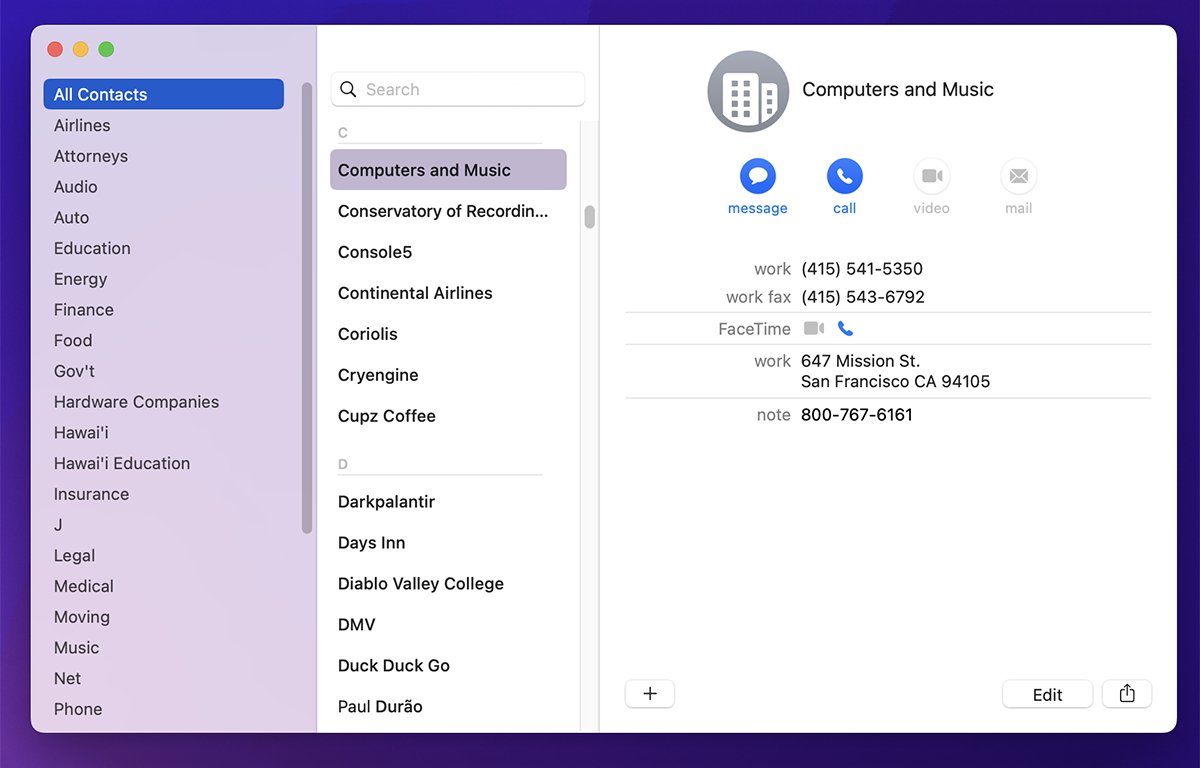
サイドバーで必ず [すべての連絡先] を選択してください。
次に、[ファイル] を選択します。メインメニューから-> エクスポート-> 連絡先アーカイブ」 を選択します。標準の保存パネルが表示されます。ファイル名と場所を選択し、「保存」 ボタンをクリックします。
連絡先アーカイブ エクスポート ファイルは、ファイル拡張子.abbu (アドレス帳バックアップ用) で保存され、デフォルト名「Contacts-」の後に現在の日付が付けられます。例:
連絡先-05-16-2023.abbu
.abbu エクスポート ファイルには、連絡先アプリ内のすべての連絡先のアーカイブ全体が含まれています。 >エクスポートする前に、サイドバーの上部にある「すべての連絡先」項目を選択します。
連絡先のエクスポート機能には、Apple がまだ対処していない長期にわたる断続的なバグがあることに注意してください。.abbu ファイルを Mac のデスクトップにエクスポートすると、場合によっては不完全なアーカイブが保存されることがあります。また、個人の連絡先が失われる可能性もあります。
このバグが発生する条件はまだ完全には理解されていません。また、このバグは時々発生するだけです。
安全のため、エクスポートしたアーカイブを Mac のデスクトップに保存しないでください。これまで。
常にドライブ上の別の場所に保存してください。 Apple が連絡先のこの問題をすぐに修正してくれることを願っています。
連絡先データベース全体をデスクトップ上の.abbu ファイルに保存し、それをディスク上の別の場所に再度保存すると、次のような大きな違いが見られるため、このバグが発生したかどうかを知ることができます。 Finder の [情報を見る] ウィンドウでの 2 つのファイル間のファイル サイズ。
これは、サイズが小さいファイルで一部の連絡先が失われたことを示しています。
.abbu ファイルをエクスポートしたら、そのファイルの 2 番目のコピーを安全な場所 (できれば通常 Mac に接続されていないメディア上) に作成します。
連絡先アプリで単一の連絡先をバックアップしたり、サイドバーで連絡先グループをバックアップしたりすることもできます。これを行うには、連絡先リストまたはサイドバーで連絡先エントリまたはグループをクリックし、Control キーを押しながらクリックするか右クリックします。
コンテキスト ポップアップ メニューが表示され、「vCard のエクスポート」 項目が含まれます:
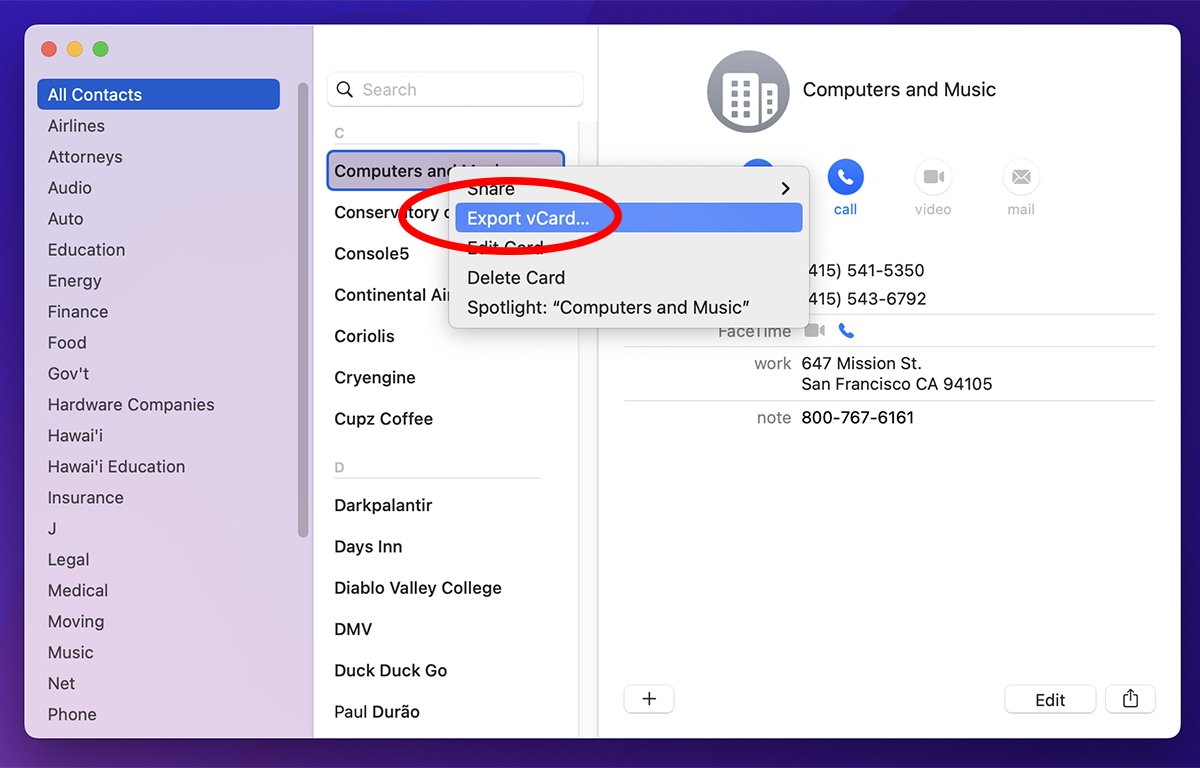
「vCard をエクスポート…」を選択します。
項目を選択し、標準の保存パネルを使用して vCard を保存します。 vCard は、CardDAV 標準の一部であるオープンな連絡先形式です。
最新のオペレーティング システムとアプリのほとんどは vCard をサポートしています。 macOS では、vCard は.vcf のファイル拡張子で保存されます。
[連絡先]-> [設定] の [vCard] タブで、使用する vCard 標準のバージョンを選択することもできます: 現在バージョン 2.1および 3.0 がサポートされています。
vCard を自由にエクスポートおよびインポートして、連絡先アプリから連絡先を追加または共有できます。 vCard またはグループを PDF ファイルにエクスポートするための「ファイル」 メニュー項目もあります。
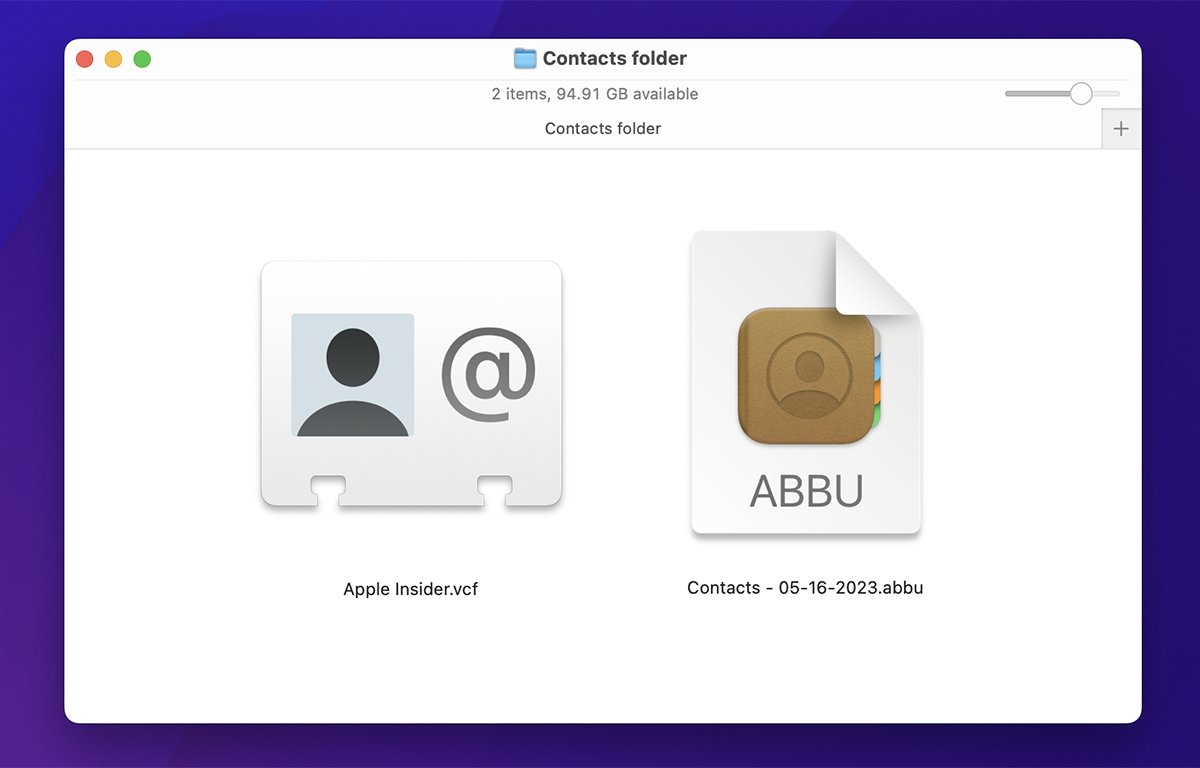
vCard (左) とエクスポートされた連絡先アーカイブ
エクスポートされた連絡先のバックアップ全体を復元するには、 [ファイル]-> [インポート] を選択し、表示される標準の開いたパネルから任意の.abbu ファイルを選択します。既存の連絡先を、開いているファイルの内容で置き換えるかどうかを尋ねられます。
[すべて置換] をクリックして、既存の連絡先データベースをファイルに含まれているデータベースと置き換えます。
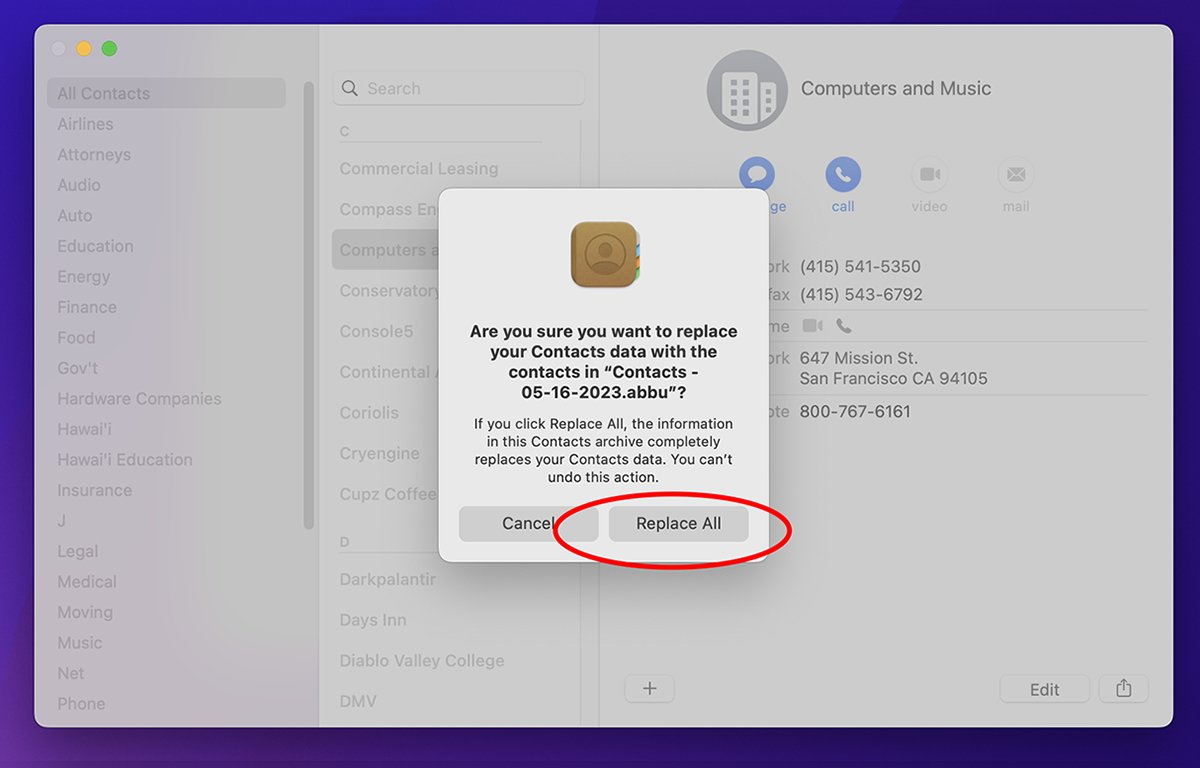
.abbu ファイルをインポートします。
この機能を使用すると、連絡先アプリに現在保存されている既存の連絡先が完全に上書きされるため、注意して使用してください。警告は 1 つだけ表示されます。アンドゥはありません。
Finder で.vcf ファイルをダブルクリックするだけで、vCard または vCard グループを復元またはインポートできます。 vCard が連絡先にすでに存在する場合は、そのカードにジャンプします。そうでない場合は、カードまたはカードのグループを追加し、最初のカードにジャンプします。
Finder で複数の vCard をダブルクリックすると、本当にその数のカードをインポートするかどうかを連絡先に尋ねられます。すべてインポートするには、[インポート] ボタンをクリックします。
[重複を確認] ボタンをクリックして、カードをインポートする前に重複する可能性のあるカードを確認することもできます。
個々の連絡先を iCloud に保存するには、まず [連絡先]-> [設定] に移動し、[全般] タブで を選択します。 「iCloud」 を「デフォルト アカウント」 として指定します:
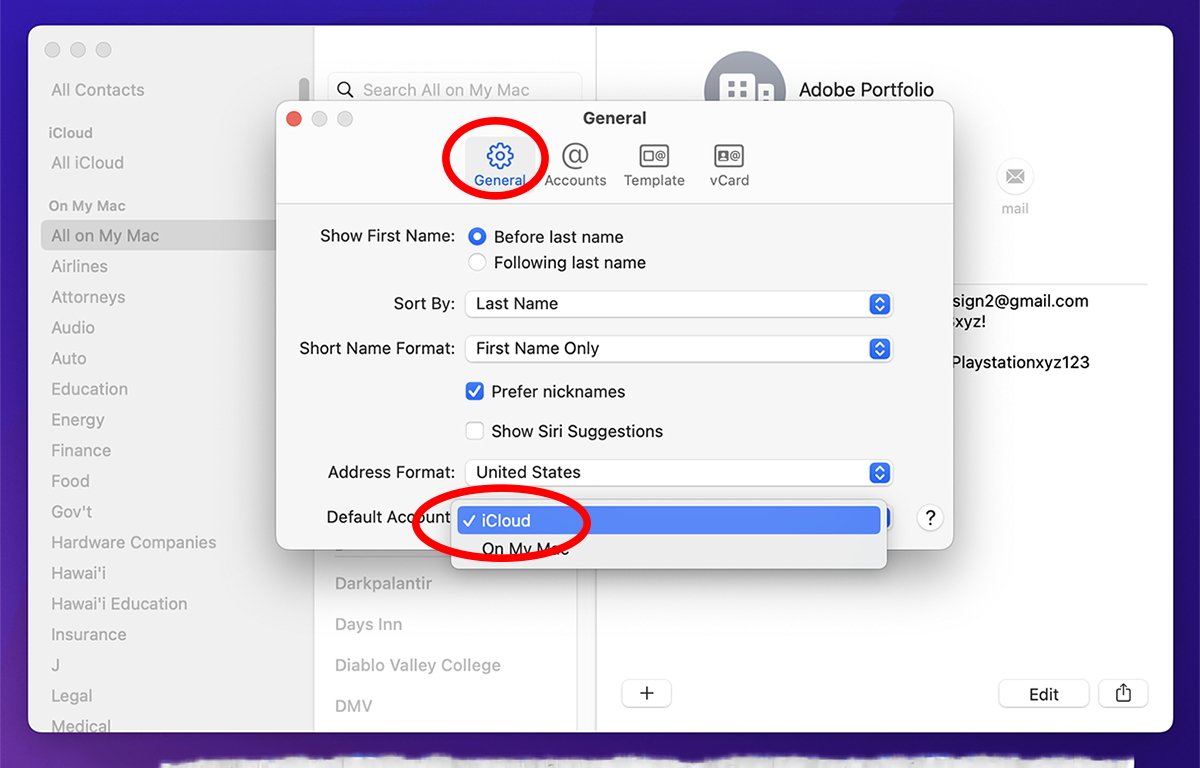
設定でデフォルトのアカウントとして「iCloud」を選択します。
これを行うと、連絡先はメイン ウィンドウのサイドバーに「iCloud」という見出しを追加します。 「iCloud」 という見出しの下に追加した連絡先はすべて、自動的に iCloud に同期されます。
連絡先アプリのメイン ウィンドウのサイドバーの見出しは、Apple のメモ アプリと同じように機能します。Mac 上のローカル アイテム用のセクションと、iCloud アイテム用のセクションがあります。アイテムが最終的にどこに置かれるかは、単にそのアイテムをどの見出しの下に保管するかによって決まります。
連絡先のエントリまたはグループを、サイドバー内のあるセクションから別のセクションにドラッグするだけで移動することもできます。
[連絡先]-> [設定] ウィンドウに戻ると、[Mac 上]<を選択するだけで、iCloud サイドバーのヘッダー セクションを再びオフにすることができます。/strong> は 「デフォルト アカウント」 です。そうすると、サイドバーの「iCloud」ヘッダーの下にある既存の連絡先は削除されず、単に非表示になるだけです。
連絡先を iCloud に保存するには、macOS の設定アプリで連絡先を有効にする必要があります。これを行うには、メインメニューで[Finder]-> [設定]を選択し、ウィンドウの上部にあるApple IDをクリックし、必要に応じてログインし、を選択します。 >右側に「iCloud」 があります。次のペインで、ウィンドウの右側にある「すべて表示」 ボタンをクリックして、iCloud をサポートするすべてのアプリを表示します:
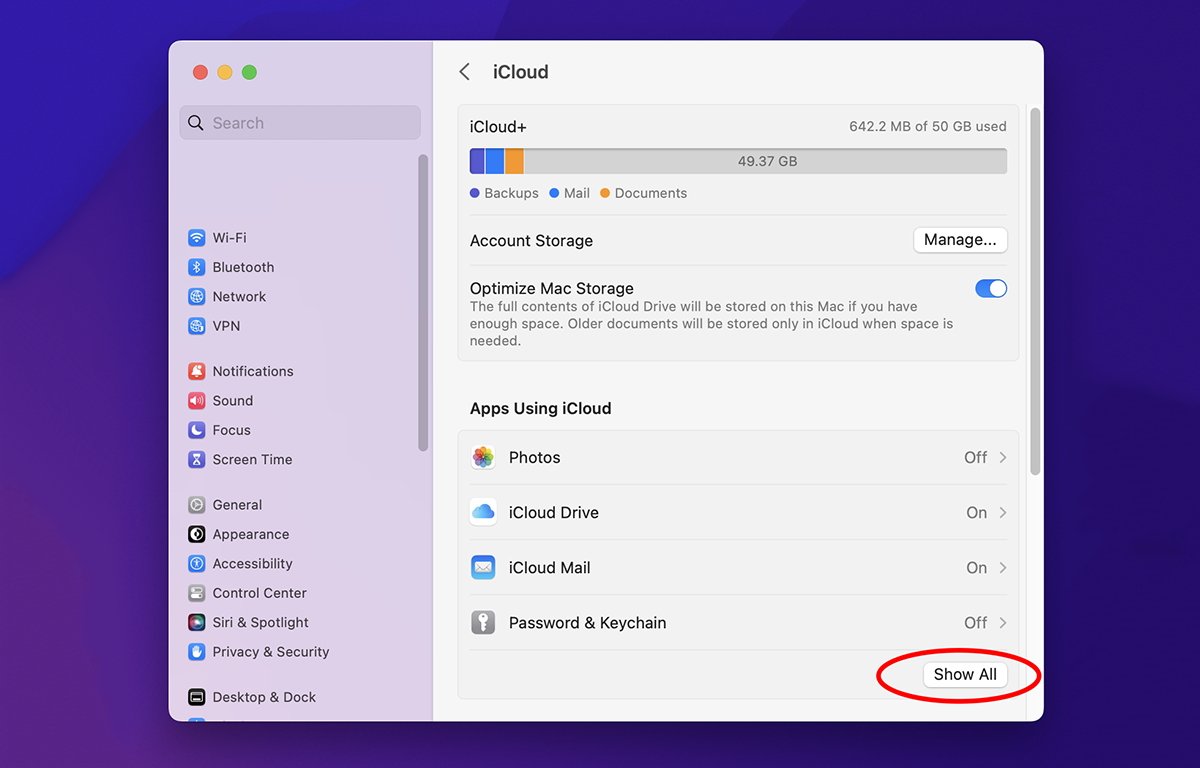
[すべて表示] をクリックします。
[連絡先] まで下にスクロールし、スライダー スイッチを回します。の上。後でウェブ上の iCloud からアプリに保存した連絡先にアクセスしたい場合は、[設定 iCloud] ペインの一番下までスクロールして、[ウェブ上の iCloud データにアクセス] を有効にする必要もあります。
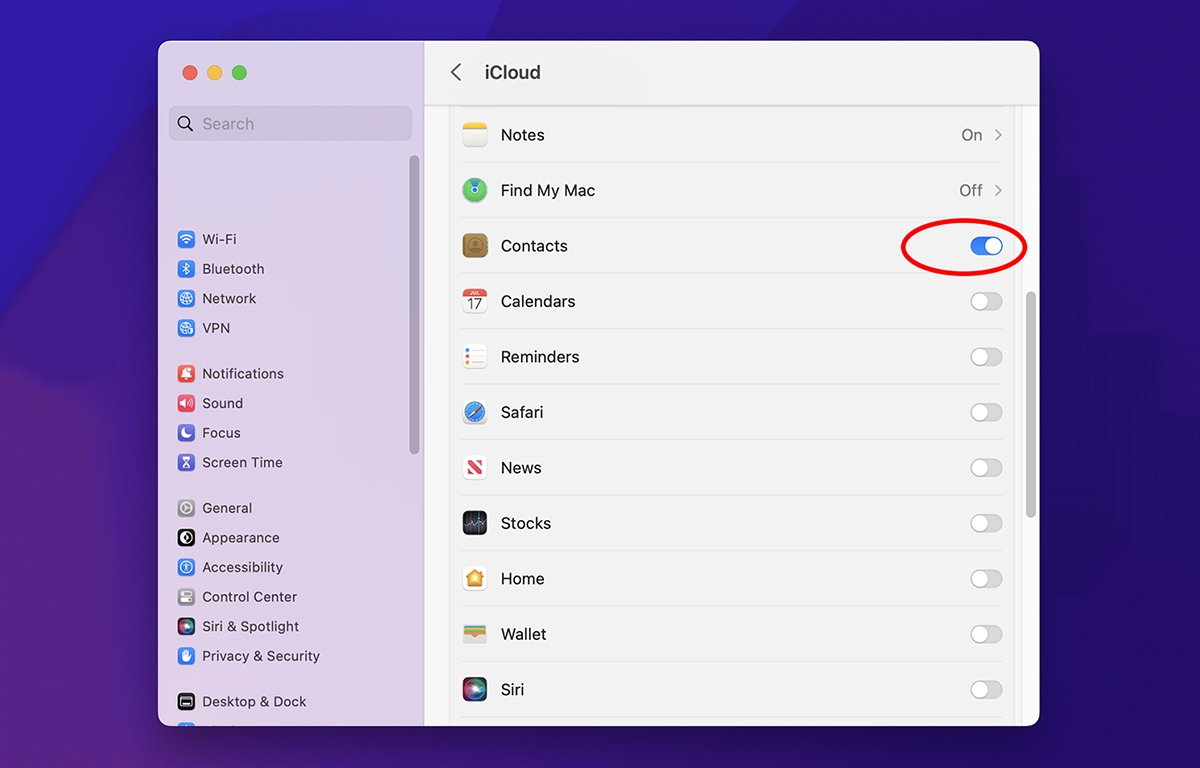
Apple は、悪意のある者が Web にアクセスした場合に iCloud データを保護するために、この安全策を提供しています。 iCloud アカウント。
AddressBook フォルダーが ~/Library/Application Support フォルダー内のどこにあるかがわかったので、bash ターミナル スクリプトを使用して自動的にバックアップできます。
A完全バックアップ スクリプトはこの記事の範囲を超えているため、~/Library/Application Support からディスク上の別の場所に AddressBook 全体をコピーするためにスクリプトに組み込むことができる bash シェル コマンドの概要だけを説明します。
bash スクリプトは非常に強力であるため、スクリプトにエラーが発生するとデータが瞬時に破壊される可能性があることに注意してください。最初に、貴重なファイルやデータが含まれていないマシンで必ずスクリプトをテストしてください。ご自身の責任で進めてください。
まず、テキスト エディタで新しい空の.sh ファイルを作成し、ディスクに保存します。次に、ユーザーのライブラリ、アプリケーション サポート、および AddressBook フォルダーが存在する場所を示すいくつかの変数をスクリプトの先頭に追加します。また、起動ディスクの名前、ユーザー フォルダー、および現在ログインしているユーザーの名前を保持する変数も追加します:
VOL_NAME=”/Volumes/Macintosh HD”
LIBRARY_DIR_NAME=「ライブラリ」
APP_SUPPORT_DIR_NAME=”アプリケーション サポート”
ADDRESS_BOOK_DIR_NAME=”アドレスブック”
USERS_DIR_NAME=”ユーザー”
USER_DIR_NAME=”${USER}”
LIBRARY_APP_SUPPORT_DIR_PATH=”${VOL_NAME}/${USERS_DIR_NAME}/${USER_DIR_NAME}/${LIBRARY_DIR_NAME}/${APP_SUPPORT_DIR_NAME}”
LIBRARY_ADDRESS_BOOK_DIR_PATH=”${LIBRARY_APP_SUPPORT_DIR_PATH}/${ADDRESS_BOOK_DIR_NAME}”
LIBRARY_APP_SUPPORT_DIR_PATH 変数には、~/Library/Application Support/への最終的な完全パスが含まれるようになりました。
LIBRARY_ADDRESS_BOOK_DIR_PATH 変数には、~/Library/Application Support/への最終的な完全パスが含まれます。アドレスブックフォルダー。
後で LIBRARY_ADDRESS_BOOK_DIR_PATH 変数を使用して、AddressBook フォルダーの場所にアクセスし、全体をディスク上の他の場所にコピーします。
AddressBook フォルダーのコピー先の名前とパスを設定するには、スクリプトの上記の変数のすぐ下にさらにいくつかの変数を追加します。
DEST_VOL_NAME=”${VOL_NAME}”# バックアップ先ボリューム名
DEST_DIR_PATH=”${VOL_NAME}/${USERS_DIR_NAME}/${USER_DIR_NAME}”# バックアップ先ディレクトリ パス
この例では、起動ディスクも宛先ボリュームとして使用できますが、DEST_VOL_NAME の「/Volumes/」で示されている限り、任意のマウントされたボリューム名を使用できます。また、そのボリューム上の AddressBook フォルダーのコピー先のパスを DEST_DIR_PATH に設定します。 。
この場合、ユーザーのホーム フォルダーを DEST_DIR_PATH の宛先フォルダーとして使用します。
次に、変数を設定して、いくつかのローカル Unix バイナリ コマンド (echo、remove、ditto) へのファイル パスを定義します。同上は、すべての Unix ユーザーとグループの権限、すべてのアクセス コントロール リストの設定、および Mac 固有の所有権と権限を含むファイルとフォルダを完全にコピーする macOS コマンドです。
ECHO=”/bin/echo”
DITTO=”/usr/bin/ditto”
REMOVE=”/bin/rm”
すべての変数が設定されたら, AddressBook フォルダー全体を宛先フォルダーにコピーするのは非常に簡単です。
まず、Unix の cd コマンドを使用して、現在のディレクトリを宛先フォルダーに変更し、そこに AddressBook フォルダーが既に存在するかどうかを確認します。存在する場合は、rm コマンドを使用して削除します。そうでない場合は、ターミナルにメッセージを出力します:
cd $”{DEST_DIR_PATH}”
if [-d”${ADDRESS_BOOK_DIR_NAME}”] ;次に、
${REMOVE}-R”${ADDRESS_BOOK_DIR_NAME}”
${ECHO}”${ADDRESS_BOOK_DIR_NAME} が存在しません。”
-d フラグは、ディレクトリをチェックすることを示します。 Unix rm コマンドを使用するときは、特に「再帰的」を意味する-R フラグを使用するときは、細心の注意を払ってください。
CD が失敗した場合、または間違ったディレクトリに移動した場合、rm-R コマンドは、現在の作業ディレクトリがどのディレクトリであるかに関係なく、そのディレクトリ内のすべてを盲目的に削除します。
これには、ボリューム全体、システム フォルダ、デスクトップ、ユーザー フォルダ、ホーム フォルダ、起動ディスク、またはその他のボリュームやディレクトリが含まれます。さらに悪いことに、警告は何も表示されず、ファイルは即座に失われ、復元する方法はありません。
このため、何か問題が発生した場合に備えて、セカンダリ ブート ボリュームでスクリプトをテストすることが常に最善です。スクリプトを実行する前に、重要なボリュームを Mac から切断することもできます。
これが、rm コマンドを実行する前に、削除するディレクトリの存在を常に確認する必要がある理由です。本当に優れたスクリプトは、スクリプトが cd で接続しようとするディレクトリの存在もチェックし、存在することを確認します。
スクリプトから cd でアクセスしようとしたディレクトリが存在しない場合、現在の作業ディレクトリが最後に使用されるディレクトリになります。警告は表示されません。
その後、rm-R コマンドを盲目的に実行すると、現在の作業ディレクトリ内のすべてが即座に消去されます。これは、Unix スクリプトの初心者が苦労して学ぶ落とし穴の 1 つです。
次に、Unix の cd コマンドを再度使用して、現在のディレクトリを ~/Library/Application Support フォルダに変更します:
cd $”{LIBRARY_APP_SUPPORT_DIR_PATH}”
確認AddressBook フォルダが Application Support フォルダに存在する場合は、それを宛先にコピーします。そうでない場合は、ターミナルにエラーを出力します。
if [-d”${ADDRESS_BOOK_DIR_NAME}”];次に
/usr/bin/sudo ${DITTO}-v-V — rsrc”${ADDRESS_BOOK_DIR_NAME}””${DEST_DIR_PATH}”
${ECHO}”${ ADDRESS_BOOK_DIR_NAME} が存在しません。」
sudo コマンドは「superuser do」の略称です。続行するには、Mac 上のユーザーの管理者パスワードを入力する必要があります。
Unix では、スーパーユーザーは root ユーザーに似ており、どちらもマシン上で必要な操作を行うためのほぼ無制限の権限を持っています。
—rsrc フラグは、コピーされたファイル内にある古いスタイルの Mac OS 9 リソース フォークもコピーするように、同コマンドに指示します。この場合、おそらく rsrc は必要ありませんが、害はありません。
スクリプト ファイルを保存します。スクリプトを実行するには、macOS のターミナル アプリを開き、スクリプト ファイルをターミナル ウィンドウにドラッグしてReturn キーを押します。
スクリプトの実行が開始され、進行状況がターミナルにエコーされます。
すべてが計画どおりに進んだ場合は、現在のユーザーのホーム フォルダー内に AddressBook フォルダーの正確なコピーが作成されます。前述したように、$”{DEST_DIR_PATH} に保存されているパスを変更することで、AddressBook フォルダーを他の場所にコピーできます。
自動バックアップ スクリプトは非常に複雑になる場合がありますが、ディレクトリ内のほぼすべてのファイル操作を自動化できます。 bash ターミナル シェル。いくつかの変数を組み合わせたり、if/else ステートメントをネストすることで、このスクリプトを簡略化することもできますが、この例は十分理解しやすいものになっているはずです。
連絡先アーカイブを次からエクスポートすることもできます。 AppleScript を使用してアプリを作成し、エクスポートされた.abbu ファイルを bash スクリプトからもバックアップします。これについては今後の記事で説明する可能性があります。
今後の記事では、バックアップする方法についても説明します。 iPhone または iPad からの連絡先。